[Desktop PC] Risoluzione dei problemi - All'avvio del computer viene visualizzato "Secure Boot Violation”
Per proteggere i sistemi degli utenti da attacchi di malware, i computer ASUS implementano la funzionalità Microsoft Secure Boot ed è abilitata per impostazione predefinita. Questa funzione esegue un controllo sulla legalità del caricamento all'avvio del sistema operativo.
Tuttavia, Windows 7 non supporta l'avvio protetto (https://technet.microsoft.com/en-us/library/hh824987.aspx). Con l'aggiornamento KB3133977, il sistema potrebbe rilevare chiavi di caricamento del sistema operativo incoerenti e provocare un errore di avvio.
Nei PC con Windows 8/10, il sistema potrebbe rilevare chiavi di caricamento del sistema operativo incoerenti e provocare un errore di avvio perché il sistema operativo è stato reinstallato o installato con un sistema operativo diverso dalla versione preinstallata.
Si prega di modificare le impostazioni di Secure Boot nella configurazione del BIOS come illustrato nei passaggi seguenti. Ciò consentirà al tuo sistema di avviarsi correttamente nel sistema operativo.
- Prima di tutto, il computer deve accedere alla configurazione del BIOS. Mentre il computer non è ancora acceso, tieni premuto il pulsante [F2]
 (o il pulsante [Canc]
(o il pulsante [Canc] ) della tastiera, quindi premi il [pulsante di accensione] per accedere alla configurazione del BIOS. (Non rilasciare il pulsante F2 o Canc fino a quando non viene visualizzata la schermata del BIOS.)
) della tastiera, quindi premi il [pulsante di accensione] per accedere alla configurazione del BIOS. (Non rilasciare il pulsante F2 o Canc fino a quando non viene visualizzata la schermata del BIOS.)

- Nella configurazione del BIOS, è possibile selezionare e scegliere l'elemento tramite i tasti freccia e Invio della tastiera, touchpad o mouse.

- Vai alla schermata [Boot]①, quindi seleziona l'elemento [Secure Boot]②. Se non è presente Secure Boot nella schermata Boot, si prega di andare direttamente al passaggio successivo.

Seleziona la voce [OS Type]③, quindi seleziona [Other OS]④ per disabilitare la funzione Secure Boot.
※Nota: Se si seleziona e si imposta come modalità UEFI di Windows, significa che la funzionalità Secure Boot è abilitata.

- Se non è presente Secure Boot nella schermata Boot, si prega di andare alla schermata [Security]①, quindi selezionare la voce [Secure Boot]②.
Se hai disabilitato la funzione Secure Boot nell'ultimo passaggio, si prega di ignorare questo passaggio e vai al successivo Save & Exit.
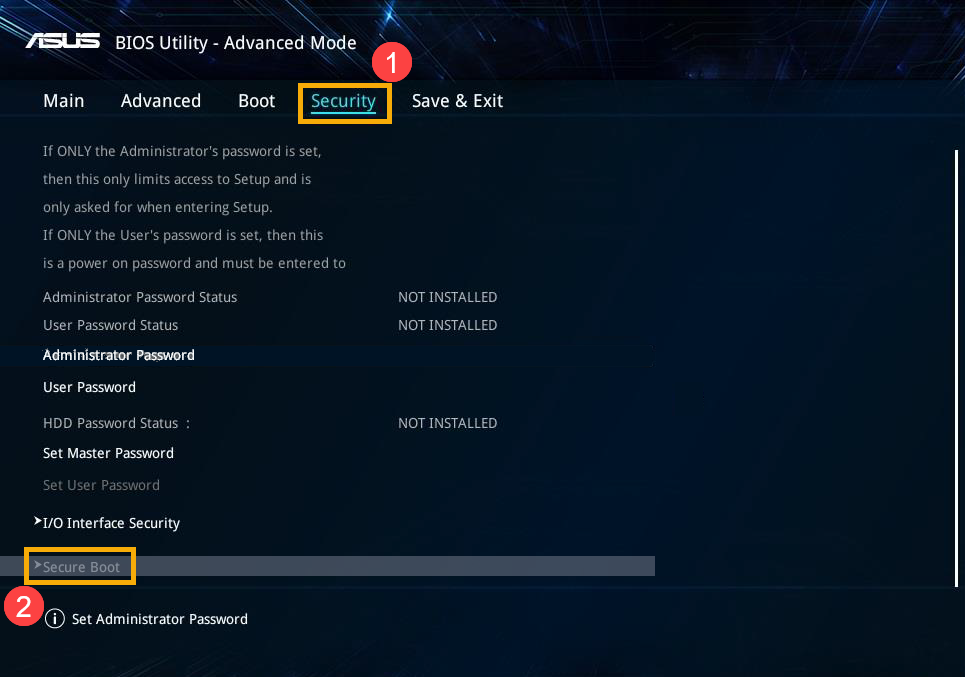
Nella schermata Secure Boot, seleziona la voce [Secure Boot Control], quindi seleziona [Disabled] per disabilitare la funzione Secure Boot.
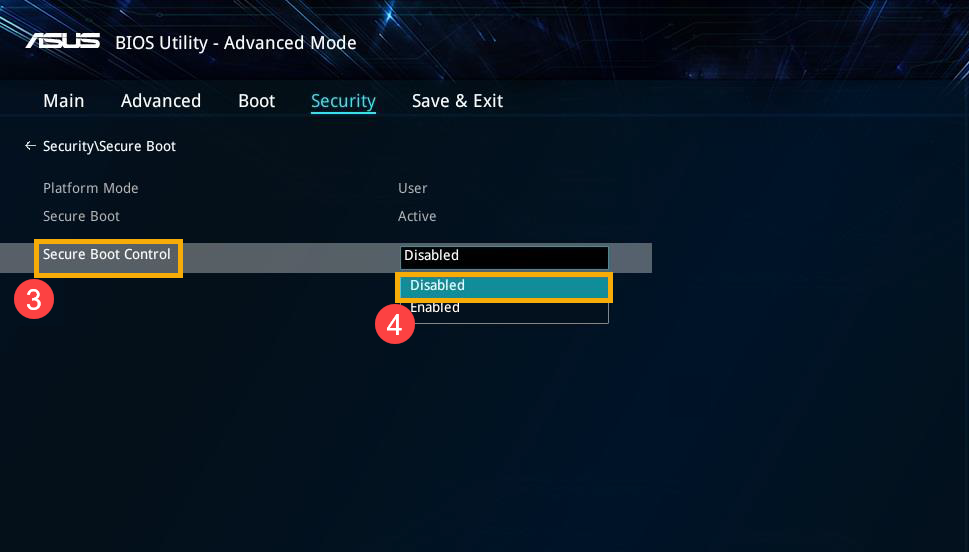
- Salva ed esci. Premere Hotkey [F10] e selezionare[Ok]⑤, e il computer si riavvierà e accederà al sistema operativo.

Se il problema non viene risolto con la soluzione e le informazioni di cui sopra, contattare il centro di assistenza clienti ASUS per ulteriori informazioni.